column
- Zendesk導入ならCXソリューションカンパニーの株式会社エクレクト
- お役立ちコラム
- Tips
- Zendeskでエスカレーションの回数を数える方法
Zendeskでエスカレーションの回数を数える方法
今回は、Zendeskご利用に関するTipsをお届けしたいと思います。
カスタマーサポート業務でよくあること
「エスカレーション」
カスタマーサポートの仕事をされている方にとっては、馴染みのある言葉かと思います。問い合わせの一次受けをされる担当者では回答が難しいものについて、リーダー・マネージャーに回答方針や回答案の確認をおこなうフローのことです。
当社がご支援をさせていただいているユーザーさまも、多くの方がこのエスカレーションを業務の中に組み込んでおりまして、Zendeskにもそのための設定を施しています。
そんなエスカレーションですが、このような要望をいただくことがあります。
「1つの問い合わせ対応でも、複数回エスカレーションが発生することがある。この回数を計測したい。」
「担当者の習熟度を確認するため、エスカレーションをおこなった回数の推移を観測したい」
ご存知のとおり、Zendeskは1つの問い合わせ対応=1枚のチケットの形で集約されます。そしてこの「1枚のチケットの中で何回エスカレーションが実施されたのかを数える」については、計測のためにすこし工夫が必要なものだったりします。今回取り上げるのは、そのひと工夫です!
前提として
Zendeskでのエスカレーションフローの組み方はいくつかあると思いますが、今回は以下の方法を採用しているという前提です。
・担当者は、エスカレーションをおこないたい時にエスカレーション用マクロを利用
・マクロにより設定された条件をキーとして、トリガが発動
・エスカレーション先のエージェント(リーダー・マネージャー)に通知メールを送信
参考として、メールを通知しているトリガの設定もご紹介させていただきます。
実際に設定してみましょう
前述のエスカレーション方法を踏まえて、「エスカレーションの回数を数えるための設定」を施していきます。まずは回数を記録するためのチケットフィールドを用意します。
お気づきかと思いますが、この方法は力技です。
エスカレーションをおこなう度に、このドロップダウンの値が更新されます。ですので、「1枚のチケットあたり最大何回までエスカレーション回数を計測したいのか」を事前に検討しておく必要があります。最大値を「10回以上」などの値にしておくのが現実的でしょうか。
チケットフィールドを用意したら、次は本丸のトリガです。まずはトリガの設定をおこなってください。
前述のマクロで挿入されている固定文言 #escalation_to_agent を発動のキーとなる条件として利用しています。
もう1つ、エスカレーション回数2回目をカウントするためのトリガもご確認ください。
もうお気づきかとは思いますが、
チケットフィールドの値の数だけ、トリガを用意する必要があります。
そして最後に、エスカレーション用マクロにも設定を行います。社内メモへの固定文言の挿入だけでなく、固定タグ prevent_trigger_ignition の削除もアクションに追加しておきます。
「何のためにタグを削除するの?」と疑問をお持ちの方は、先ほどのトリガの設定を振り返ってみましょう。発動の条件には「固定タグが含まれない」が、そしてアクションには「固定タグを付与」が入っているためです。
・トリガが発動した際、固定タグ prevent_trigger_ignition を追加
・エスカレーション回数=1以上の状態で、エスカレーション以外の目的でチケットを更新した際は、固定タグが付与されているためトリガが発動しない=エスカレーション回数がカウントされない
・エスカレーションをおこなう際は、エスカレーション用マクロでトリガの発動条件である固定タグを削除
・トリガ発動
上記のような動きを実現するために用意しています。
試してみよう
実際に、エスカレーションの回数がカウントされる様子も見てみましょう。
エスカレーション用マクロを利用した際、無事にトリガが発動しました。
さらに、用意しておいたチケットフィールドに注目してみると、エスカレーション用マクロが利用される度に、更新されているのが分かります。
マクロ、トリガによる固定タグ付け外しのおかげで、チケット更新の都度、エスカレーション回数がカウントされてしまうということもありません。
お役立ちコラム
-

Tips 2025.11.26
Zendesk エージェント Copilotの価値を最大化する「プロシージャ」作成のコツとは?
Zendeskの「エージェント Copilot」をさらに頼れるパートナーに進化させるための、効果的なプロシージャ(手順書)作成のコツを解説します。
-
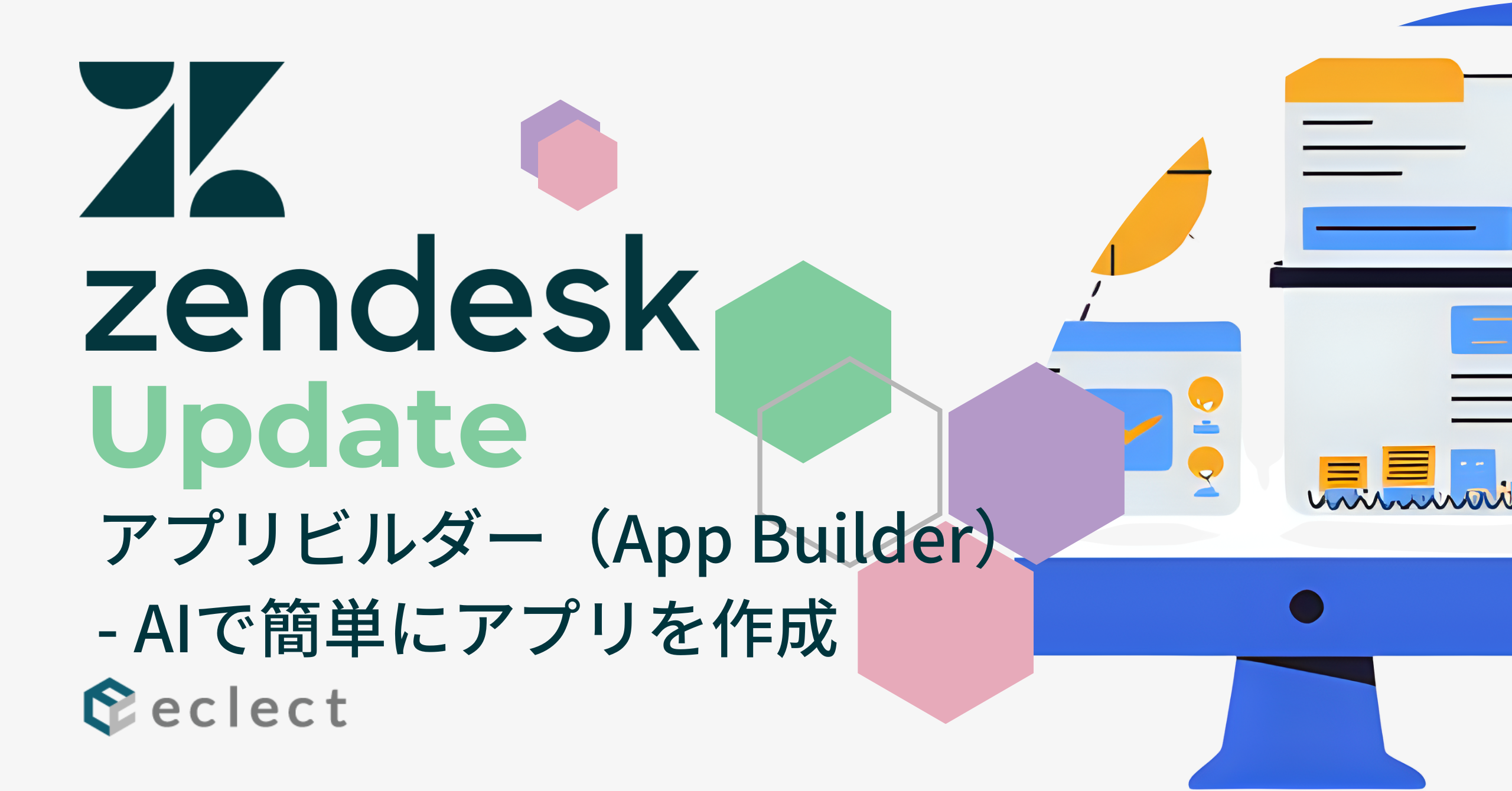
Update情報 2025.10.21
Zendeskに革命的機能「アプリビルダー」登場! AIとの対話で、誰でもカスタムアプリが作れる新時代へ
Zendeskの画期的な新機能「アプリビルダー」は、AIとの自然な対話だけでカスタムアプリを作成できるノーコード開発ツールです。
-

便利アプリ 2025.09.22
情報漏洩リスクを排除! Zendeskアプリ「Attachment Encryption」で安全なファイル送信を!
Zendeskアプリ「Attachment Encryption」をご紹介します。本アプリはZendeskから送信する添付ファイルを自動的にパスワード付きZIPに変換し、同時にパスワード…



